Predvolená téma systému Windows môže byť nudná. Alebo možno bolí váš zmysel pre krásu svojou nesúladnosťou s farebnou schémou témy pracovnej plochy. Nech už je to akokoľvek, v systéme Windows je takmer všetko prekonfigurované podľa želania používateľa. Farbu panela s ponukami je možné kedykoľvek zmeniť pomocou niekoľkých kliknutí.
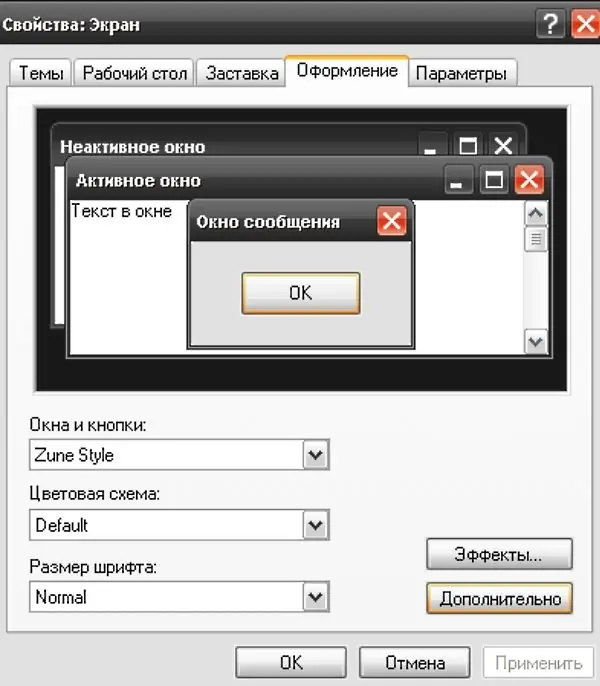
Inštrukcie
Krok 1
Ak chcete zmeniť farbu ponuky (respektíve témy Windows), kliknite pravým tlačidlom myši na ľubovoľné voľné miesto na pracovnej ploche. V rozbaľovacej ponuke zvoľte príkaz „Vlastnosti“a kliknite naň ľubovoľným tlačidlom myši. Otvorí sa okno „Vlastnosti: Zobraziť“.
Krok 2
V okne, ktoré sa otvorí, vyberte kartu „Dizajn“- urobíte to kliknutím ľavým tlačidlom myši. V hornej časti karty, ktorá sa otvorí, uvidíte vizuálne zobrazenie aktuálnej témy, nižšie sú vlastné kategórie a možnosti. Toto okno je možné vyvolať aj inak. V ponuke „Štart“otvorte „Ovládací panel“a kliknutím na nápis alebo ikonu ľavým tlačidlom myši vyberte časť „Vzhľad a motívy“. V okne, ktoré sa otvorí, vyberte príkaz „Zmeniť tému“.
Krok 3
V rozbaľovacej ponuke kategórie Windows a tlačidlá vyberte spoločný farebný štýl pre všetky okná a panely. Urobíte to tak, že umiestnite kurzor na riadok rozbaľovacej ponuky a kliknete ľavým tlačidlom myši. Keď v hornej časti okna vyberiete konkrétny štýl, môžete vidieť, ako bude vyzerať nový dizajn.
Krok 4
V kategórii „Farebná schéma“urobte ďalšie farebné úpravy výberom vhodného vzoru z rozbaľovacej ponuky. Kliknite na tlačidlo „Použiť“a zatvorte okno vlastností zobrazenia kliknutím na tlačidlo „OK“v dolnej časti okna alebo na ikonu „X“v pravom hornom rohu okna.






